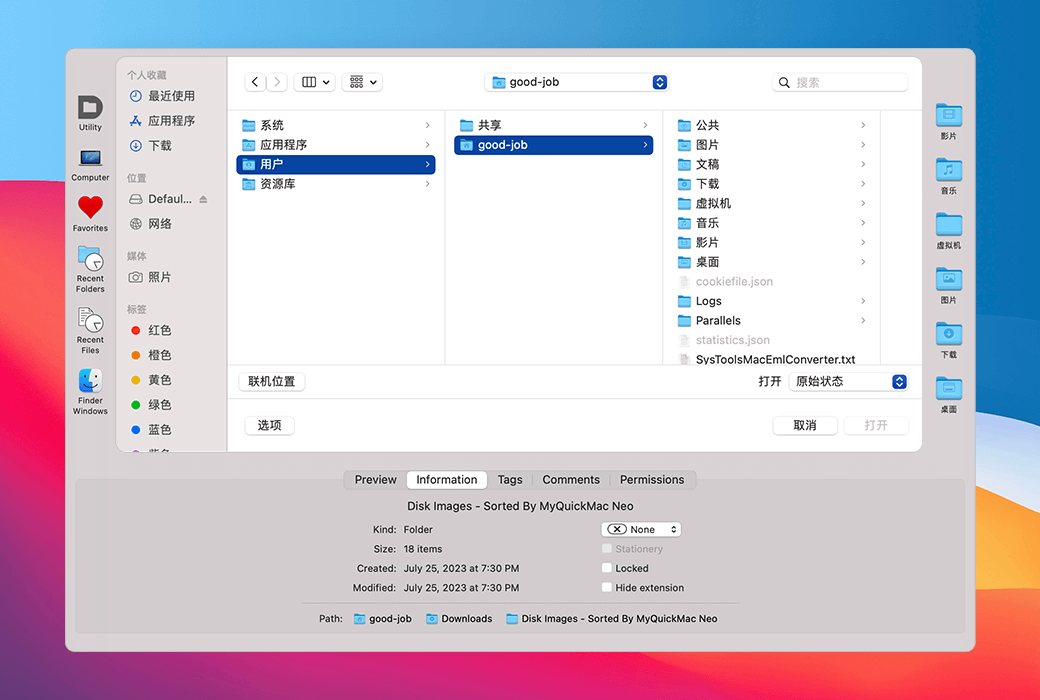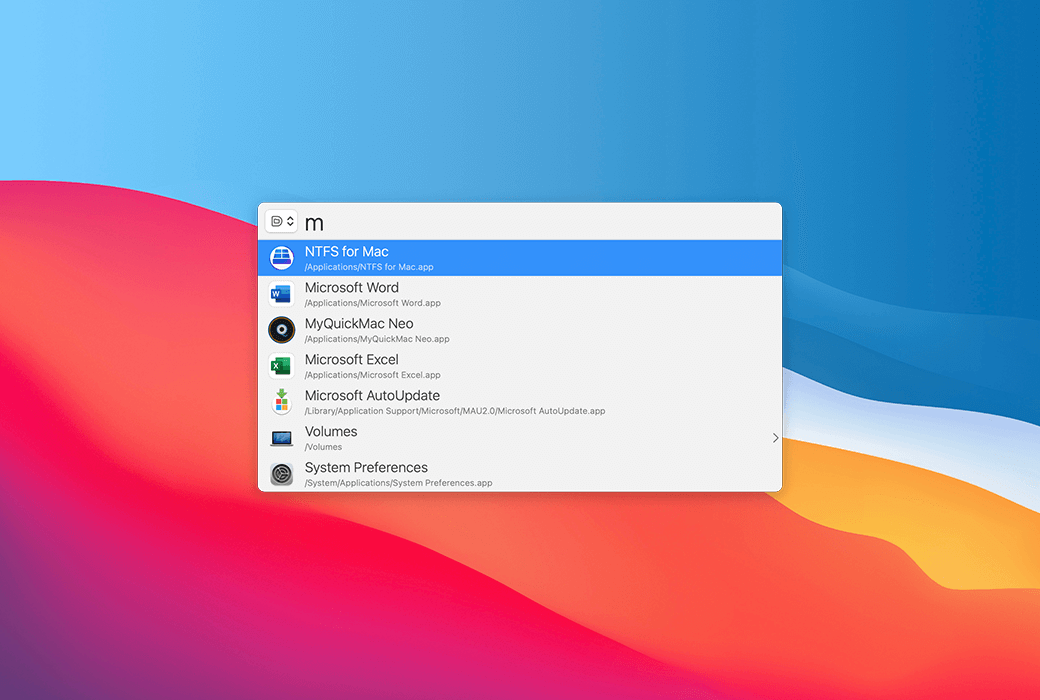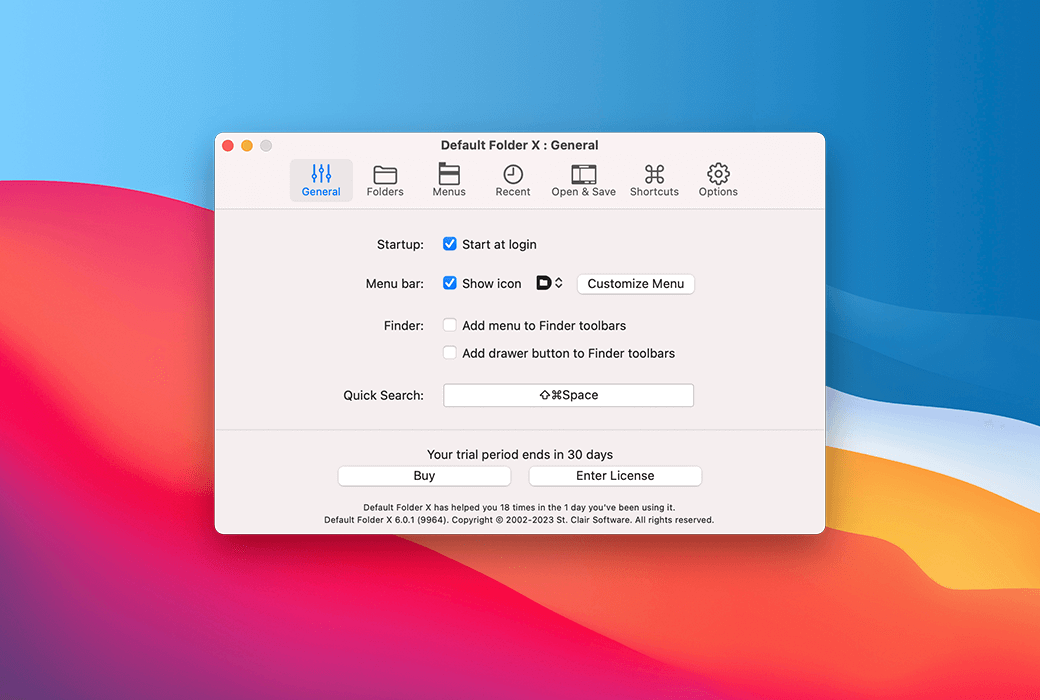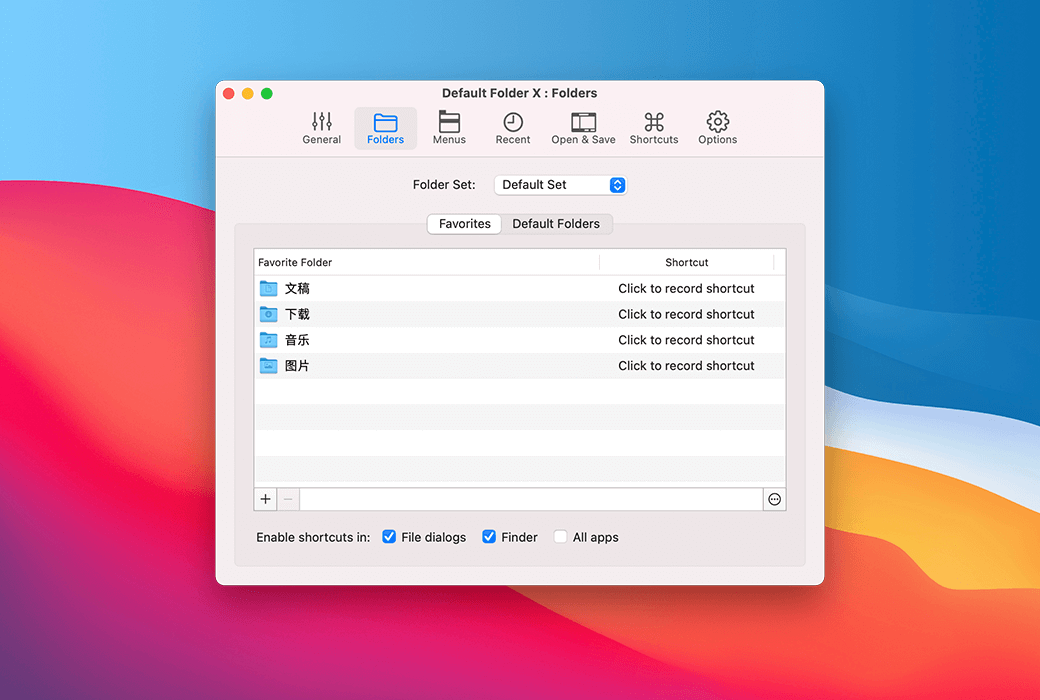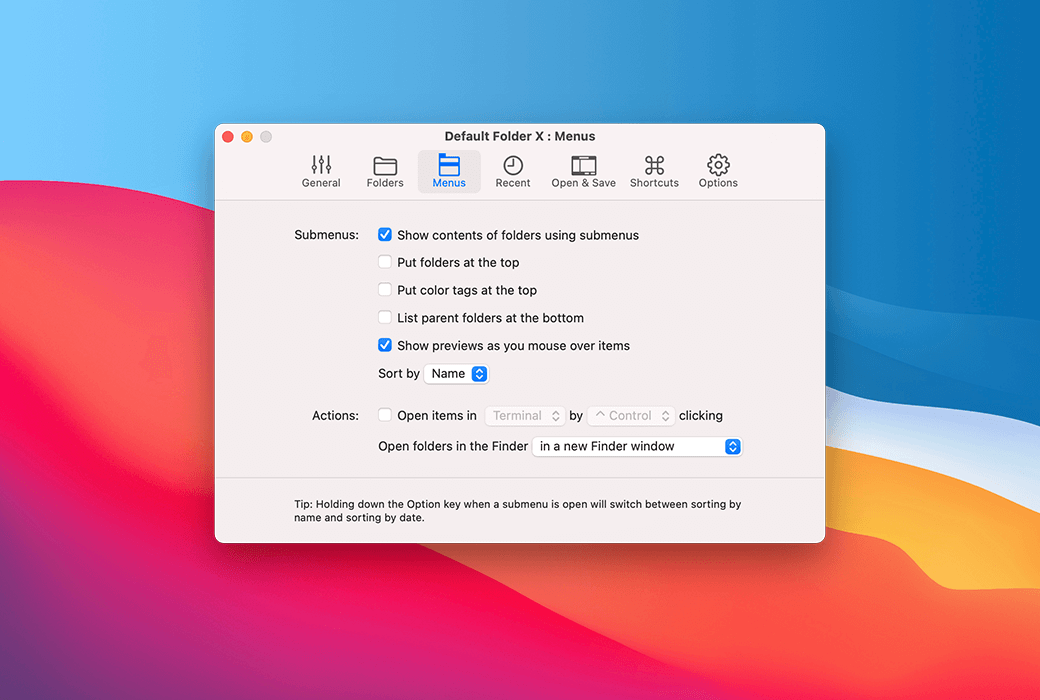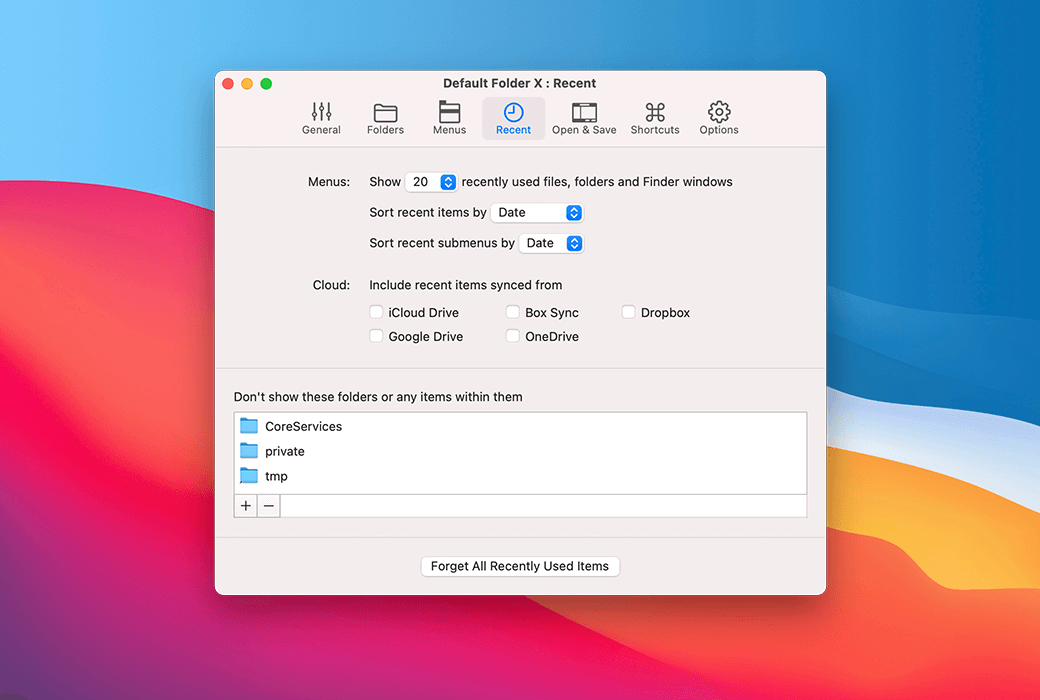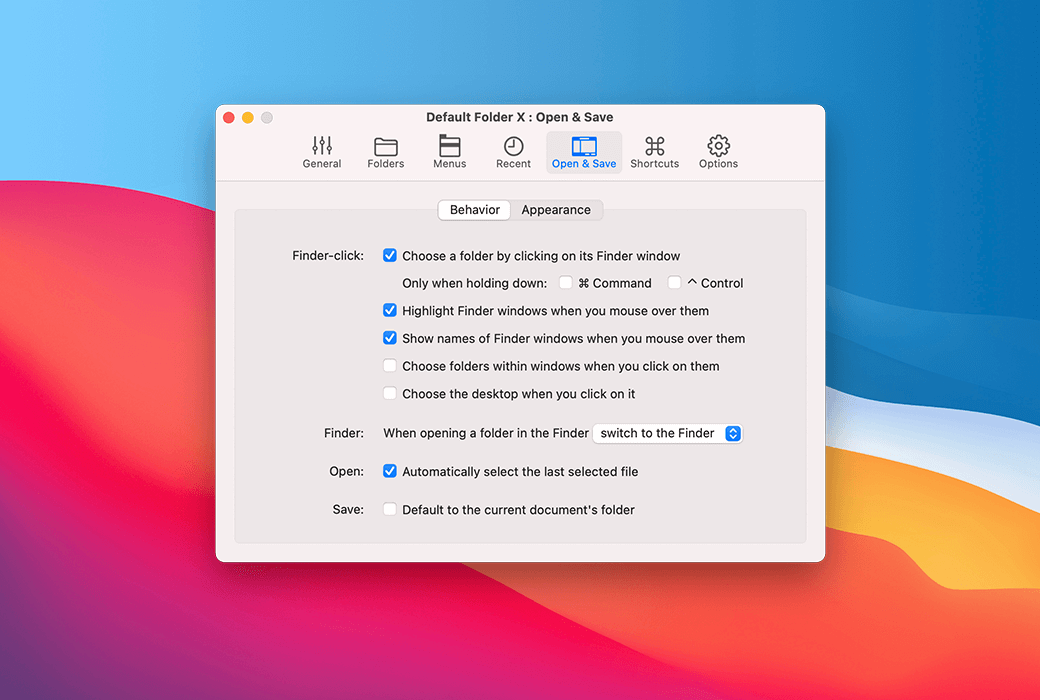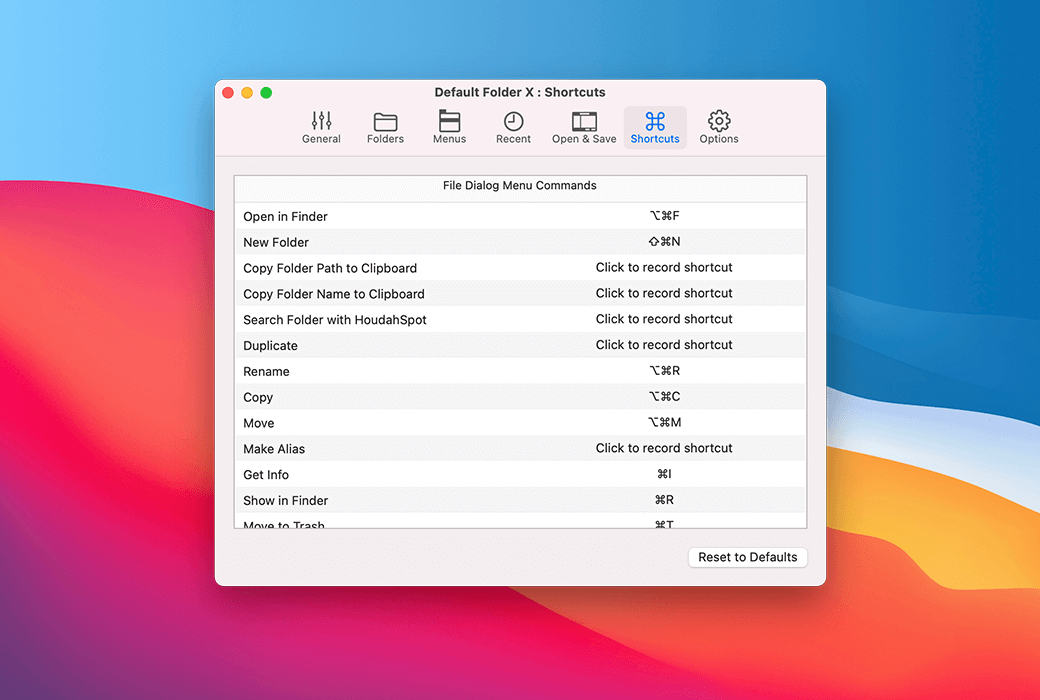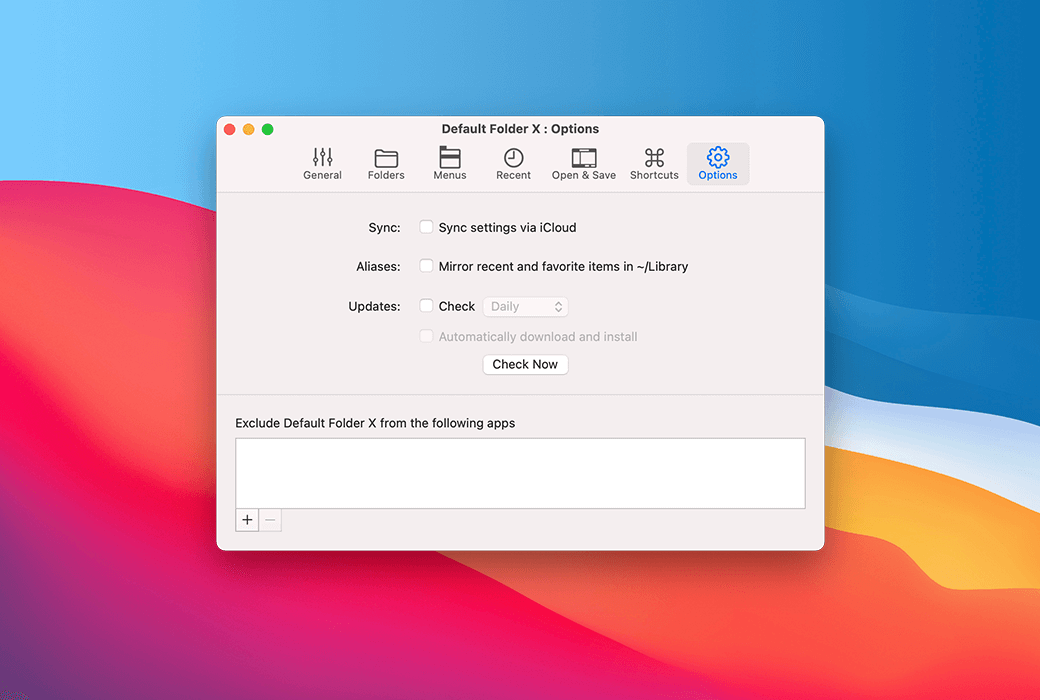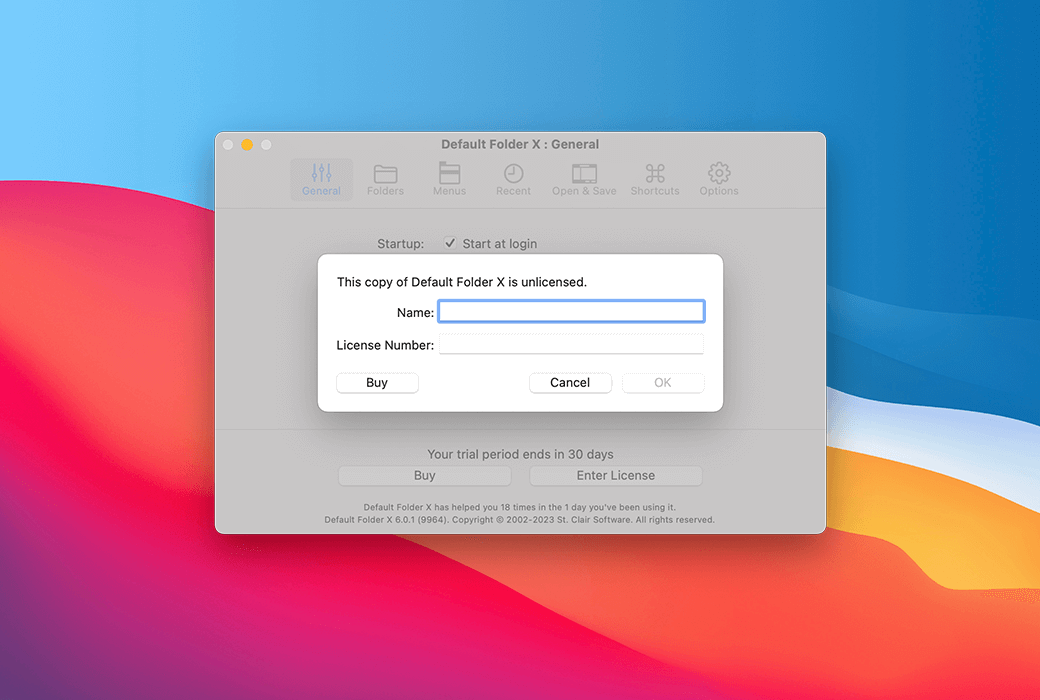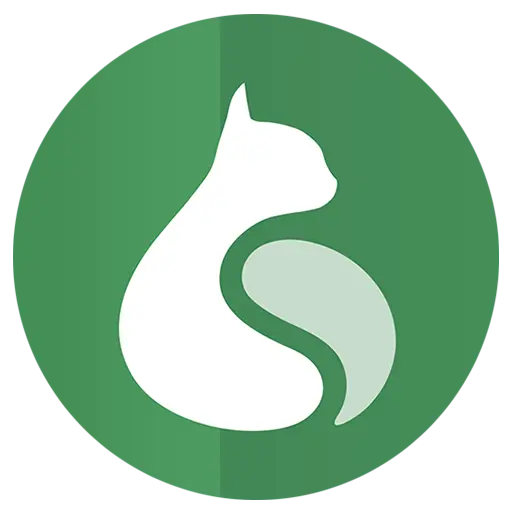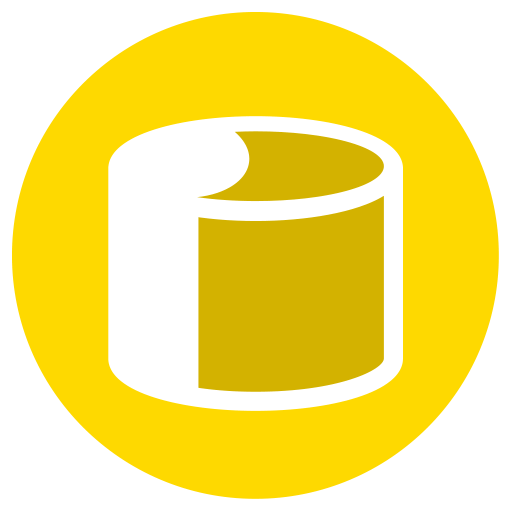ログインで機能制限解除
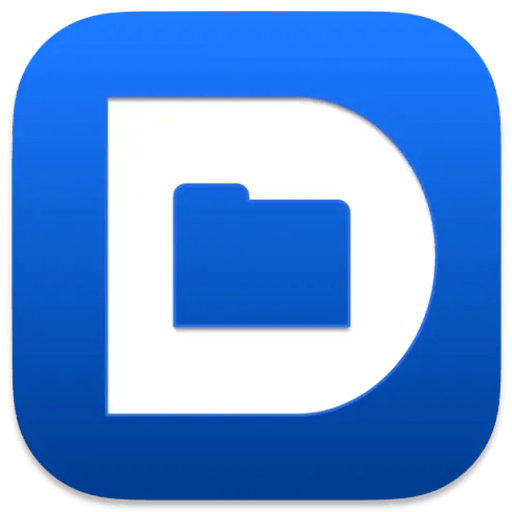 Default Folder X 6 Macファイル/フォルダクイックアクセスツールソフトウェア
Default Folder X 6 Macファイル/フォルダクイックアクセスツールソフトウェア
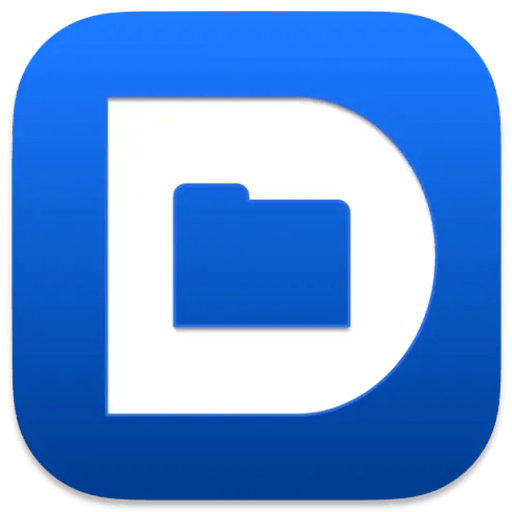
キャンペーンルール
1、開催期間:{{ info.groupon.start_at }} ~ {{ info.groupon.end_at }}。
1、開催期間:售完为止。
2、有効期限:{{ info.groupon.expire_days * 24 }}時間。
3、必要人数:{{ info.groupon.need_count }}人。
グループ購入のご案内
1、グループ購入フロー:参加/主催→支払い→規定人数達成で成立
2、規定人数に満たない場合、グループ購入は不成立(支払額全額返金)
3、商品毎に必要人数・期間が異なります(詳細は各商品ページで確認)
Default Folder Xを使用すると、各アプリケーションからファイルやフォルダにすばやくアクセスできます。
効率的な作業
Default Folder Xは、すべてのアプリケーションの「開く」ダイアログボックスと「保存」ダイアログボックスを強化しているので、次のことができます。..
- スピードを上げる
階層化されたメニューを持つフォルダをすばやく参照します。これらのメニューは、フォルダ上にマウスを置くと展開されます。
- インスタントサーチ
ファイルまたはフォルダ名のいくつかの文字を入力すると、ファイルダイアログボックスまたは「アクセス」で開くことができます。
- クリックするだけで
Finderで開いているフォルダにファイルを保存しますか?Finderウィンドウをクリックするだけ!
「訪達」でより迅速に
デフォルトフォルダXはFinderでも使用できるので、可能です。..
- すべてのコンテンツへのアクセス
カスタマイズ可能なメニューを使用して、最近お気に入りになったすべてのアイテムにすばやくアクセスします。
- 引き出しにドラッグ
プロジェクトを「訪問」ウィンドウの下の引き出しにドラッグして、後で手に触れることができるようにします。
- メニューにドラッグ&ドロップ
アイテムをDFXのメニューバーアイコン上にドラッグし、メニューから直接フォルダに移動します。
時間を節約する機能
- ナビゲーションアシスタント
DFXのツールバーとメニューバーアイコンから、最近、お気に入り、開いたフォルダにアクセスします。階層ポップアップメニューを使用すると、ファイルにアクセスするためにフォルダをすばやく参照できます。
- キーボードベースの高速検索
Command+Shift+Spaceを押して「クイック検索」ウィンドウをポップアップし、ファイル、フォルダ、またはアプリケーション名のいくつかの文字を入力します。DFXは、最近使用したアイテムをすぐに呼び出します。
- Finder管理
DFXを使用すると、クリックするだけでFinderウィンドウを開くか保存できます。また、Finderの強力な機能を各「開く」ダイアログボックスと「保存」ダイアログボックスに配置するために、既存のファイルの名前変更、コピー、削除に関する情報を取得することもできます。
- 手に触れることができる
お気に入りのフォルダのキーボードショートカットを使用して場所をすばやく取得します。または、最近使用したフォルダにジャンプし、キーを押してFinderウィンドウを開きます。DFXのショートカットは完全に設定可能です。
- 即時リコール
最近使用したフォルダやファイルにすばやく戻るのを助けるために、DFXはそれらを覚えておきます。開いている最後のファイルも再選択されます。DFXがあれば、どこに置いたか決して忘れません。
- リアルタイムで時間を節約
同じフォルダにコンテンツを保存することが多い場合は、DFXがフォルダを記憶することができます。または、アプリケーションのデフォルトフォルダとして設定することで、最初から正しいフォルダに配置することができます。
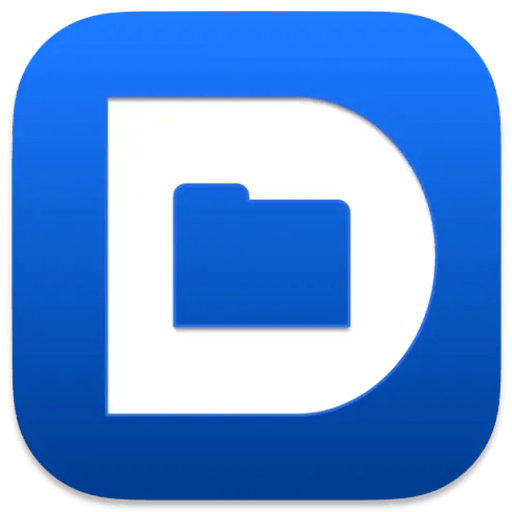
公式サイト:https://www.stclairsoft.com/DefaultFolderX/index.html
ダウンロードセンター:https://defaultolderx.apsgo.cn
代替ダウンロード:N/A
出荷時間:手動オンライン処理
実行プラットフォーム:macOS
インタフェース言語:英語のインタフェース表示をサポートし、中国語はしばらくありません。
更新手順:イテレーションアップデートをサポートします。例:v 6.x
購入前の試用:購入前に無料で試用できます。
出荷方法:購入後、アクティベーション情報はメールで注文時のメールボックスに送信され、同時にパーソナルセンター、私の注文書で対応する製品アクティベーションコードを表示することができます。
デバイス数:アクティブ化と使用を自分のすべてのデバイスにインストールできる単一のユーザーに権限を与えます。
コンピュータを交換するには:元のコンピュータをアンインストールして、新しいコンピュータをアクティブにします。
ブートストラップをアクティブにするには:追加します。
特別な説明:追加します。

業務提携のお問合せ
{{ app.qa.openQa.Q.title }}